#Persiapan :
1. Biasa siapkan Kopi Susu, dan jangan lupa susunya yang gde hahahahaha,juga sedikit cemilan :D becanda.
2. 1 komputer normal ( yang ada CDROM ) dan 1 komputer yang mau di instal ulang tanpa memasukan CDROM
3. Flashdisk minimum 1GB ( untuk windows XP )
3. Silahkan download 2 software di bawah ini :
- Pe To USB 3.0.0.7
Pasword Mediafire : taufik090797
- usb prep8
Pasword Mediafire : taufik090797
#Tutorial :
- Nyalakan komputer normal
- Extract PeToUSB_3.0.0.7.zip yang kamu download tadi
- Masukan Flashdisknya ,
NB : Backup dulu data data penting yang ada di flashdisk mu ke harddisk PC kamu karena software ini akan memformat flashdisk kamu.
- Buka PeToUSB.exe maka akan tampil seperti gambar di bawah :
- Perhatikan gambar yang di beri kotak hijau , pastikan itu sama dengan letak flashdisk kamu yang mau di format, kalo sudah klik
- Jika ada gambar confirmasi seperti gambar di bawah klik saja
- Jika ada lagi klik lagi
- Dan jika proses format selesai akan tampil confirmasi seperti gambar di bawah , klik lalu tutup program PeToUSBnya :
- Tahap selanjutnya masukan CD instalan Windows XP kamu.
- Extrac file yang bernama usb_prep8.zip yang di download tadi
- Buka usb_prep8.bat nanti kamu akan menemukan jendela CMD berikut :
- Tekan sembarang tombol lalu tekan dan tekan ( Untuk membuka dimana disk instalan Windowsnya ),otomatis jendela baru akan terbuka, lalu cari dimana CDROM Windows XP yang tadi , misal di G : lalu klik , bila kurang jelas lihat gambar berikut :
- Selanjutnya tekan angka lalu tekan ( Untuk menulis dimana letakflash diks mu ), tulis posisi flashdisk kamu misal di J : ,lalu tekan lagi
- Kemudian tekan dan tekan ( Untuk Memulai proses pengcopyan,
- Berikutnya tekan angka ,lalu tekan ( Untuk menyetujui pengcopyan ) seperti pada gambar :
- Jika ada tulisan Press any Key bla bla bla.... tekan sembarang tombol , dan silahkan anda tunggu sampai proses pengcopyan selesai.
- Tanda pengcopyan selesai dari CD akan ada jendela seperti di bawah, dan tekan lagi sembarang tombol :
- Sekarang proses pengcopyan dari harddisk ke flashdisk , jika ada confirmasi seperti gambar di bawah klik .
- Tunggu beberapa saat sampai proses selesai:
- Jika ada Confirmasi seperti gambar berikut , klik lagi :
- Akan ada lagi , silahkan klik lagi sob :
- Terakhir tinggal tekan sembarang tombol 2 kali , nanti otomatis jendela CMD akan menutup sendiri ,Selesai dah , sekarang tinggal atur BIOS di PC yang mau instal ulang memakai Flashdisk tadi ,
Atur First boot Devicenya menjadi USB Hard Drive/Flash Driver.
Second boot Devicenya menjadi HDD0 atau IDE0 (Harddisk)
Third boot Devicenya : terserah anda.
Instal Windows XP seperti biasanya instal pake CD kalo mau liat tutorial instal ulang pake CD lihat di sini,
#PENTING :
pada booting pertama melalui flashdisk pilih no1.TXT Mode Setup Windows XP, Never Unplug USB Drive Until After Logon untuk instal ulang windows, sedangkan pilihan no 2.GUI Mode Setup Windows XP, Continue Setup + Start XP itu untuk me repair windows anda .
Mungkin skian dari saya dan selamat mencoba ya moga berhasil , :D
WASSALAMUALAIKUM WR.WB

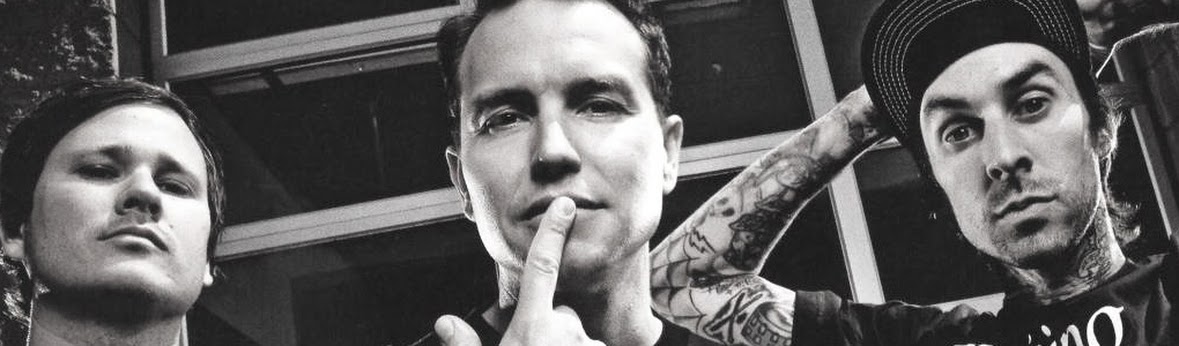
























20 komentar
mantap gan makasih banget infonyaaa
jd tambah pengetahuan
sangat membantu tutorialnyaaa
Sip sama sama gan :) mkasih atas kunjungannya :D
mantap gan, trima kasih banget atas triknya :)
info yang menarik, baru tau bisa install windows dr flashdisk :)
bro aku dah coba,pas masuk cmd setelah tekan 1 ,jendela barunya ga nonggol tu gmn bro .?? tku
@nirnaGa nongol ?, CD windowsnya udh di msukin blum gan?
bro,, pas saya mw format flashdisknya da tulisan error,, gk complete..
saya ga ada cd installan windows xp nya T_T
keren nih trik nya ..
gan, kmputer saya ga mau masuk ke windows saat flash disk di colokin. gimana tuh solusi nya?
gan kalo nge-install buat netbook sama aja ya? trus misal install software usb nya di komputer lain bisa gak?
mkasih :)
makasih gan atas infonya
saya ga punya komputer gan ga bisa instal..tolong beliin dong gan..hehehehe
Thank's banget gan. Infonya menarik sekali :-q
mau tanya gan, kalo kita instal windows 7 kan pas ditengah proses instalasi bakal ngerestart, disitu kan flashdisk kita harus kita cabut, supaya ga balik lagi ke proses pertama kita nginstal,
kalo di windows xp ini harus di cabut jg ga flashdisk nya ?
Makasih Gan...... Akhirnya Ketemu juga Cara Yang Simpel
flashdisknya ga kebaca sama PeToUSB_3.0.0.7 gan, gimna nih solusinya?
pas buka PeToUSB_3.0.0.7 flashdisknya nggak kebaca
gimana nih solusinya?
kok pesdisnya gak bisa buting????
Gan klo Destination Drive nya cuman ada tulisan No USB Disks Found!
gmna tuh caranya biar bisa???
tolong dibls :-/
makasih banyak buat infonya,,, nice post
http://toko-greenworld.com/obat-tradisional-sakit-pinggang/
http://toko-greenworld.com/
http://toko661.com/
http://obatherbalampuh.com/
http://acemaxs86.com/
Posting Komentar